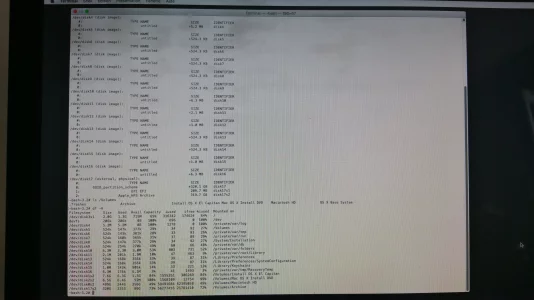de données ! Paramètres du disque et du volume adéquats.
» relancé. Voici la série de commandes que je te propose de passer :
- a) en premier lieu, commande de
montage par acquit de conscience :
afin de
remonter le volume
Macintosh HD au cas où il ne serait pas automatiquement monté. Que le volume soit déjà monté ou non > tu devrais obtenir en retour un :
Bloc de code:
Volume Macintosh HD on disk0s2 mounted
> garantie que le volume est bien monté et adressable.
--------------------
- b) en second lieu, pour éviter une
mise en sommeil accidentelle pendant le processus du clonage :
qui appelle l'utilitaire au nom parlant
caffeinate (refiler une dose de caféine) avec une grappe d'options
-dimsu (pour éviter la mise en sommeil d'une série d'instances comme l'écran, le disque etc.) et l'esperluette finale
& pour lancer l'opération en arrière-plan et te permettre de récupérer l'invite de commande
-bash-3.2# dans la fenêtre du «
Terminal» afin de pouvoir passer une nouvelle commande.
Un processus d'échappement de la mise-en-sommeil va courir en arrière-plan et garantir que le clonage ne sera pas suspendu en cours d'opération.
--------------------
- c) en troisième lieu, tu déclenches le
clonage par la commande :
Bloc de code:
cp -av /Volumes/"Macintosh HD"/* /Volumes/Archive
Saisis cette commande avec soin en respectant les
espaces (entre
cp et
-av ; entre
-av et
/Volumes--- ; entre
HD"/* et
/Volumes---) ; il n'y a
pas d'espace entre
HD" et
/* ; mets bien
"Macintosh HD" entre
"" pour neutraliser l'espace central et ne pas casser la commande.
Cette commande appelle l'utilitaire
cp (
copy) > avec la double option
-av (
archive : copier toutes les propriétés qui comptent des objets de la "
source" +
verbose : afficher en ligne à ligne chaque élément copié) > l'adresse de la "
source" (
/Volumes/"Macintosh HD") > avec un
/* pour désigner tous les éléments recelés dans le volume > l'adresse de la "
destination" (
/Volumes/Archive).
=> tu devrais voir des lignes se mettre à défiler en continu - signe que le clonage est en cours. N'interviens plus tant que ça défile. Le clonage s'effectue dans l'ordre alphabétique strict des dossiers (sous-dossiers > fichiers) du volume de la "
source" :
Macintosh HD. Tu peux donc avoir un aperçu à la volée de l'avancement des opérations : quand tu verras quelque chose comme
/Users/ton_nom --> tu sauras que tes données sont en train d'être clonées et qu'il n'y en a plus pour longtemps (encore
/usr puis
/Volumes).
--------------------
- d) lorsque le défilement de lignes se sera arrêté > avec retour de l'invite de commande :
> tu n'as plus qu'à passer la dernière commande de
bénédiction :
Bloc de code:
bless --folder /Volumes/Archives/System/Library/CoreServices
qui appelle l'utilitaire
bless (bénir) > avec l'option
--folder (dossier) sur la cible constituée par le répertoire
CoreServices du clone qui a été inscrit dans le volume
Archive.
Cette action de "bénédiction" inscrit sur l'en-tête du volume
Archive le «
bootable_flag » (drapeau signalant que le volume est démarrable) > et le «
path » (chemin conduisant au répertoire contenant le fichier démarreur de l'OS du clone = le
boot_loader : boot.efi recelé dans le répertoire des
CoreServices de la Bibliothèque du Système).
--------------------
=> si toutes ces opérations se sont effectuées en bon ordre et sans erreur --> alors après la phase
" après le gong ! jusqu'à affichage de l'écran du gestionnaire de disque. Tu devrais voir affiché le volume
.
Tu n'auras qu'à rendre compte ici de l'issue de ces opérations.